TikTok лидирует в распространении развлекательных 60-секундных видеороликов. Как сделать так, чтобы ваши видео выделялись из огромной видеотеки? Ускорение видео TikTok — это идеальный способ сократить видео, а также применить соответствующий специальный эффект. Конечно, вы можете просто выбрать встроенный метод для ускорить видео в TikTok. Но когда вам нужно применить потрясающий эффект, вы также можете выбрать альтернативный метод.
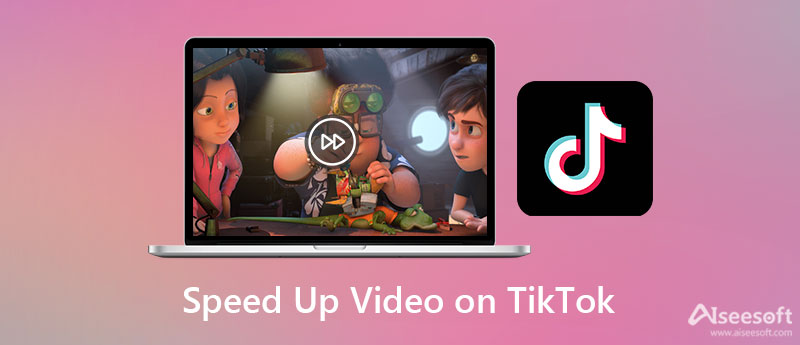
Как одно из самых популярных приложений для записи и распространения видео, TikTok имеет встроенный видеоредактор, который предлагает некоторые основные функции редактирования видео. Это позволяет вам ускорять или замедлять видео TikTok во время записи. Конечно, вы также можете применить фильтр ускорения для захваченного видео.
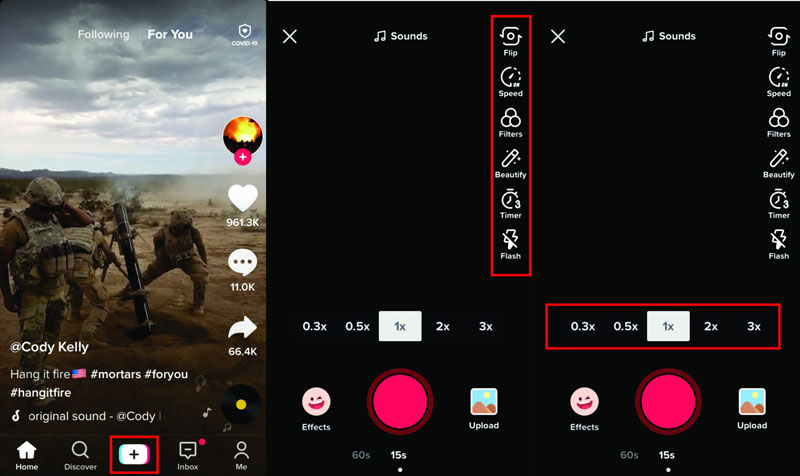
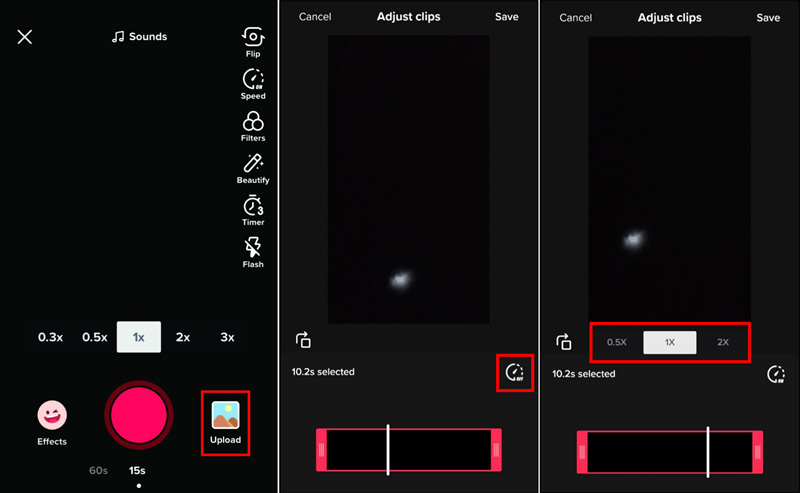
Существует ли альтернатива ускорить видео в TikTok? Как уже упоминалось, в TikTok есть только два варианта ускорения. Кроме того, должно быть сложно вырезать нужную часть, зациклить видео или применить видеофильтры. Aiseesoft Video Converter Ultimate это универсальный видеоредактор и конвертер. Он обеспечивает контроллер скорости видео, который позволяет вам ускорить видео на Windows / Mac, синхронизируйте аудиофайлы, настройте качество вывода и выберите формат вывода.

Скачать
Контроллер скорости видео TikTok - Aiseesoft Video Converter Ultimate
100% безопасность. Без рекламы.
100% безопасность. Без рекламы.


Какой длины может быть видео в TikTok?
TikTok — это социальная платформа для коротких видео, ограничение по времени которой составляет 15 секунд, а общее количество — 60 секунд. Это причина, по которой вам нужно ускорить видео в TikTok. Однако это относится только к видео, изначально записанным в приложении. Если вы загружаете видео, созданное в другом месте, оно может быть длиннее 60 секунд.
Можно ли ускорить TikTok, который вы смотрите?
Нет. Поскольку TikTok не является медиаплеером, в нем нет функции ускорения видео, как в проигрывателе Windows Media. Просто загрузите видео TikTok на свой телефон, а затем используйте встроенные параметры или сторонний медиаплеер, чтобы соответствующим образом ускорить видео TikTok.
Как сделать ускоренное видео TikTok качественнее?
Когда вам нужно снять быстрое видео TikTok, вам лучше отрегулировать скорость в зависимости от освещения, выбрать подходящий момент, обеспечить ритмичный звук, обратить внимание на продолжительность видео и не подводить качество во время изменение скорости.
Заключение
В статье рассказывается о том, как ускорить видео в TikTok. Нужно ли вам ускорить отснятые видео или записать их со скоростью 2X/3X. Поскольку возможности ускорения ограничены, вы можете выбрать Aiseesoft Video Converter Ultimate, чтобы контролировать скорость видео, синхронизируйте аудиофайлы и настройте качество видео.

Video Converter Ultimate — отличный видео конвертер, редактор и энхансер для преобразования, улучшения и редактирования видео и музыки в 1000 и более форматах.
100% безопасность. Без рекламы.
100% безопасность. Без рекламы.